
В операційну систему Windows 10, після поновлення Fall Creators Update, добавлена папка "Об'ємні об'єкти", яка містить певну кількість файлів, призначених для 3D моделювання. Системна папка "Об'ємні об'єкти" знаходиться в Провіднику Windows 10, в розташуванні "Цей комп'ютер".
Папка "Об'ємні об'єкти" призначена для зберігання об'ємних файлів на комп'ютері, наприклад, для використання в програмі Paint 3D. Поступово додає в операційну систему нові функції, пов'язані з об'ємним моделюванням. Для зберігання 3D об'єктів (розширення ".3mf"), починаючи з версії Windows 10 1709, в ОС з'явилася нова системна папка.
зміст:- Як видалити об'ємні об'єкти Windows 10 (1 спосіб)
- Як відновити Об'ємні об'єкти в Windows 10
- Як прибрати папку Об'ємні об'єкти в Windows 10 (2 спосіб)
- Відновлення Об'ємних об'єктів в Windows 10
- Як видалити папку Об'ємні об'єкти за допомогою reg файлу (3 спосіб)
- Як повернути Об'ємні об'єкти в Провідник Windows 10 за допомогою reg файлу
- висновки статті
В меню Провідника "Цей комп'ютер" (Мій комп'ютер) відображаються системні папки бібліотек Windows 10. Серед них знаходиться папка "Об'ємні об'єкти" для зберігання 3D моделей.
Далеко не всі займаються об'ємним моделюванням на комп'ютері, тому деяких користувачів напружує наявність непотрібної папки у вікні файлового менеджера. З цієї ситуації є вихід: потрібно видалити об'ємні об'єкти з вікна Провідника, або приховати об'ємні об'єкти у вікні Провідника Windows.

Прибрати об'ємні об'єкти з Провідника Windows 10 можна двома способами:
- видалення системної папки "Об'ємні об'єкти" з розташування "Цей комп'ютер" в Провіднику;
- Приховати папку "Об'ємні об'єкти" в Провіднику.
У першому випадку, папка видаляється з Провідника, у другому випадку, папка ховається з поля зору.
У статті ми розглянемо 3 способи, як прибрати папку "Об'ємні об'єкти" з Провідника. За допомогою двох способів: ручний правкою реєстру, або використовуючи готовий reg файл, можна видалити системну папку з Провідника. Третій спосіб: приховування системної папки в Провіднику Windows.
Як видалити об'ємні об'єкти Windows 10 (1 спосіб)
Для видалення папки "Об'ємні об'єкти", знадобиться внести зміни до реєстру операційної системи Windows 10.
Перед внесенням правок, зробіть копію реєстру на комп'ютері, для можливості відновлення стану реєстру, у разі будь-яких помилкових дій користувача.Виконайте наступні дії:
- Натисніть на клавіатурі на клавіші "Win" + "R".
- У вікні "Виконати" введіть команду "regedit" (без лапок), натисніть на кнопку "ОК".
- Увійдіть в Редактор реєстру, пройдіть по шляху:
HKEY_LOCAL_MACHINE \ SOFTWARE \ Microsoft \ Windows \ CurrentVersion \ Explorer \ MyComputer \ NameSpace
- Виділіть розділ:
0DB7E03F-FC29-4DC6-9020-FF41B59E513A
- Клацніть по ньому правою кнопкою миші, а потім виберіть у контекстному меню "Видалити".
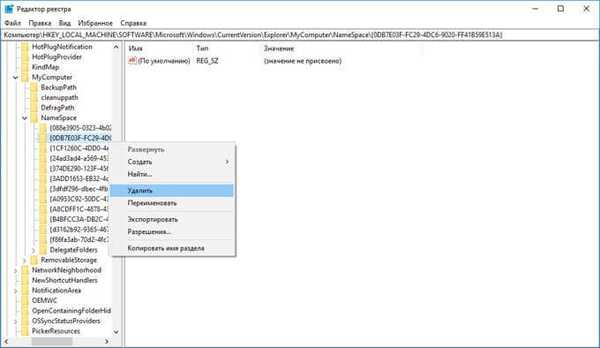
Користувачам 64-бітової версії Windows 10 потрібно увійти в ще один розділ реєстру (Wow6432Node).
- Пройдіть по шляху в іншій гілці реєстру:
HKEY_LOCAL_MACHINE \ SOFTWARE \ WOW6432Node \ Microsoft \ Windows \ CurrentVersion \ Explorer \ MyComputer \ NameSpace
- Виділіть розділ:
0DB7E03F-FC29-4DC6-9020-FF41B59E513A
- У контекстному меню виберіть пункт "Видалити".
- Для застосування налаштувань, перезавантажте комп'ютер.
Після відкриття файлового менеджера, ви побачите, що тепер на колишньому місці в Провіднику, відсутня папка "Об'ємні об'єкти".
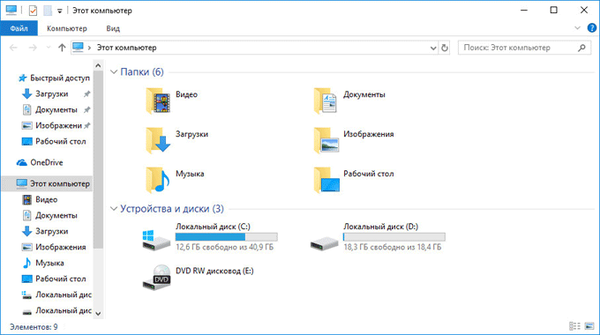
Сама папка залишиться на комп'ютері в профілі користувача шляхом:
C: \ Користувачі \ Імя_пользователя
Як відновити Об'ємні об'єкти в Windows 10
Для відновлення Об'ємних об'єктів в Windows 10, відновіть віддалені раніше розділи реєстру.
В операційних системах Windows 10 32-bit і в Windows 10 64-bit, відновіть розділ "0DB7E03F-FC29-4DC6-9020-FF41B59E513A" знаходиться по шляху:
HKEY_LOCAL_MACHINE \ SOFTWARE \ Microsoft \ Windows \ CurrentVersion \ Explorer \ MyComputer \ NameSpace \ 0DB7E03F-FC29-4DC6-9020-FF41B59E513A
Додатково в Windows 10 64-bit відновите розділ "0DB7E03F-FC29-4DC6-9020-FF41B59E513A", розташований по шляху:
HKEY_LOCAL_MACHINE \ SOFTWARE \ WOW6432Node \ Microsoft \ Windows \ CurrentVersion \ Explorer \ MyComputer \ NameSpace \ 0DB7E03F-FC29-4DC6-9020-FF41B59E513A
Для цього пройдіть до розділу "NameSpace" в одній, або в обох гілках реєстру, в залежності від розрядності операційної системи. Виділіть розділ, виберіть з контекстного меню "Створити" → "Розділ". Дайте ім'я розділу: "0DB7E03F-FC29-4DC6-9020-FF41B59E513A".
Після цього, перезавантажте комп'ютер.
Папка "Об'ємні об'єкти" знову з'явиться в розташуванні "Цей комп'ютер" в Провіднику Windows 10.
Як прибрати папку Об'ємні об'єкти в Windows 10 (2 спосіб)
Є більш щадний спосіб: приховати відображення системних папок у вікні Провідника. Системну папку "Об'ємні об'єкти" можна приховати в розташуванні "Цей комп'ютер" Провідника Windows. В цьому випадку, сама системна папка не видаляється, вона не буде відображатись в Провіднику, отже, її не буде видно в файловому менеджері.
Щоб прибрати папку Об'ємні об'єкти, знадобиться внести деякі зміни в реєстрі, що впливають на відображення деяких об'єктів в Провіднику.
Виконайте послідовні кроки:
- Для запуску Редактора реєстру, введіть в поле "Пошук в Windows" вираз: "regedit" (без лапок), а потім виконайте команду.
- У вікні Редактора реєстру пройдіть по наступному шляху:
HKEY_LOCAL_MACHINE \ SOFTWARE \ Microsoft \ Windows \ CurrentVersion \ Explorer \ FolderDescriptions
- Виділіть розділ:
31C0DD25-9439-4F12-BF41-7FF4EDA38722
- У розділі "31C0DD25-9439-4F12-BF41-7FF4EDA38722" виділіть "PropertyBag".
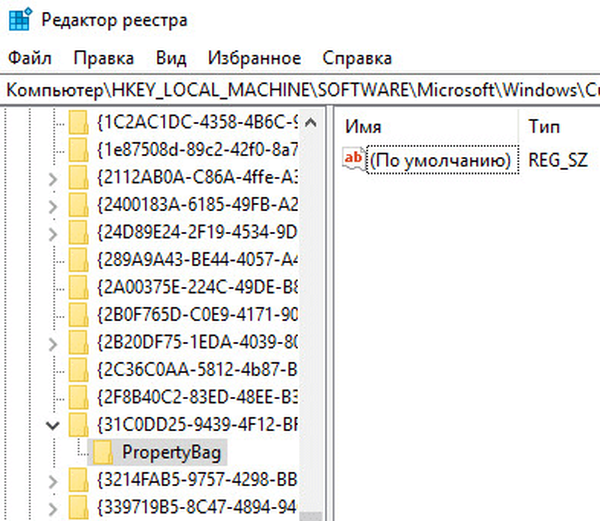
- Створіть параметр "ThisPCPolicy", якщо його немає в розділі "PropertyBag". І тому, клікніть правою кнопкою миші по вільному місцю в розділі "PropertyBag", а потім виберіть "Створити" → "Строковий параметр".
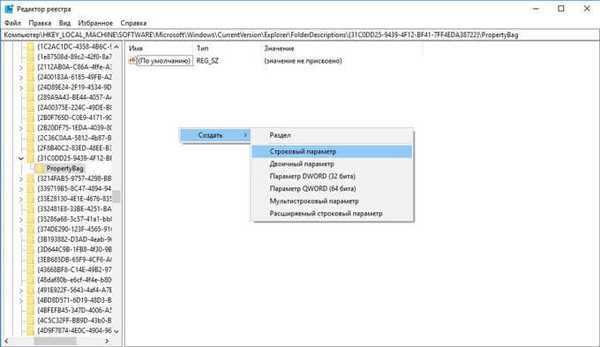
- Дайте ім'я параметру "ThisPCPolicy".
- Клацніть правою кнопкою миші по параметру "ThisPCPolicy", в контекстному меню натисніть на пункт "Змінити ...".
- У вікні "Зміна строкового параметра", в поле "Значення" введіть: "Hide" (без лапок), а потім натисніть на кнопку "ОК".
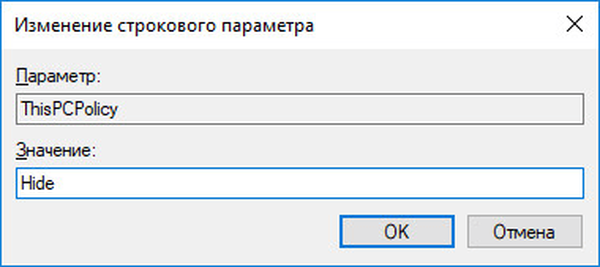
Для застосування параметрів, перезавантажте комп'ютер.
Після запуску ОС, відкрийте файловий менеджер. Ви побачите, що Об'ємні об'єкти приховані, їх більше немає в Провіднику Windows.
Відновлення Об'ємних об'єктів в Windows 10
У тому випадку, якщо Об'ємні об'єкти знову знадобляться користувачу на комп'ютері, відображення системної папки "Об'ємні об'єкти" можна легко відновити.
- Відкрийте вікно Редактора реєстру, пройдіть по шляху:
HKEY_LOCAL_MACHINE \ SOFTWARE \ Microsoft \ Windows \ CurrentVersion \ Explorer \ FolderDescriptions \ 31C0DD25-9439-4F12-BF41-7FF4EDA38722 \ PropertyBag
- Клацніть правою кнопкою миші по параметру "ThisPCPolicy", виберіть "Змінити ...".
- У вікні "Зміна строкового параметра" в поле значення введіть: "Show" (без лапок), а потім натисніть на кнопку "ОК".
- перезавантажте комп'ютер.
Інший спосіб: просто видаліть "PropertyBag" з розділу "31C0DD25-9439-4F12-BF41-7FF4EDA38722".
Як видалити папку Об'ємні об'єкти за допомогою reg файлу (3 спосіб)
Третім способом видалити папку Об'ємні об'єкти в Windows 10, можна за допомогою готового reg-файлу. В архіві Remove-3D-Objects-Folder знаходяться 4 reg-файлу: Remove 3D Objects Folder (32-bit Windows), Remove 3D Objects Folder (64-bit Windows), Restore 3D Objects Folder (32-bit Windows), Restore 3D Objects Folder (64-bit Windows).
Вам також може бути цікаво:- Як прибрати розмиття екрану в Windows 10 - 3 способи
- Як видалити останнє оновлення Windows 10 - 3 способи
Системна папка "Об'ємні об'єкти" швидко віддаляється в два кліка:
- Залежно від розрядності операційної системи, для видалення Об'ємних об'єктів в Провіднику Windows 10, виберіть файл "Remove-3D-Objects-Folder".
- Клацніть по файлу "Remove-3D-Objects-Folder" правою кнопкою миші, в контекстному меню виберіть "Злиття".
- Погодьтеся із застосуванням змін в реєстрі.
Потім виконайте перезавантаження комп'ютера.
Як повернути Об'ємні об'єкти в Провідник Windows 10 за допомогою reg файлу
Для того, щоб повернути системну папку "Об'ємні об'єкти" в меню "Цей комп'ютер" Провідника Windows 10, скористайтеся файлом реєстру "Restore 3D Objects Folder".
Відновлення об'ємних об'єктів в два кліка:
- Клацніть два рази по файлу "Restore 3D Objects Folder", вибравши файл, відповідний розрядності Віндовс, встановленої на комп'ютері.
- Погодьтеся з внесенням змін до реєстру Windows.
Готово, перезавантажте ПК.
висновки статті
Користувач може видалити з Провідника Windows 10 системну теку "Об'ємні об'єкти", яка служить для зберігання об'ємних 3D файлів. За допомогою декількох способів папка забирається з Провідника, або ховається її відображення в файловому менеджері.
Схожі публікації:- Як перенести Документи, Завантаження, Робочий стіл на інший диск - 3 способи
- Як перевірити оперативну пам'ять на помилки
- Як перевстановити Магазин в Windows 10
- Як повернути Мій комп'ютер на Робочий стіл в Windows
- Як повернути стандартні гри в Windows 10











